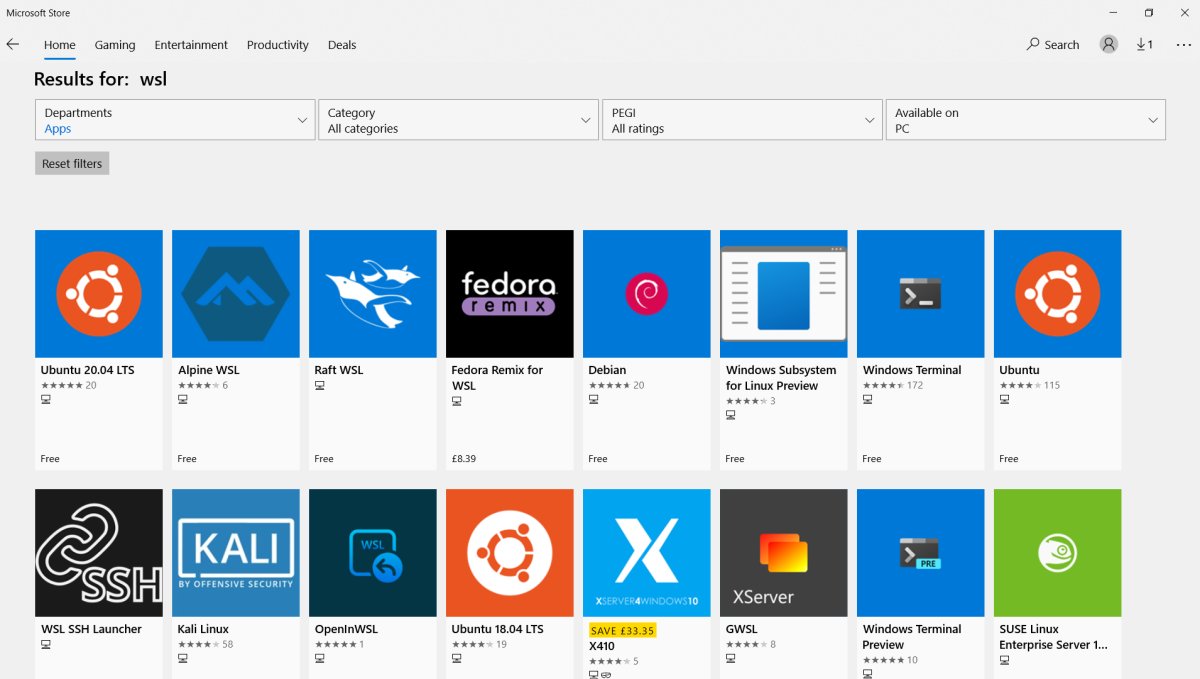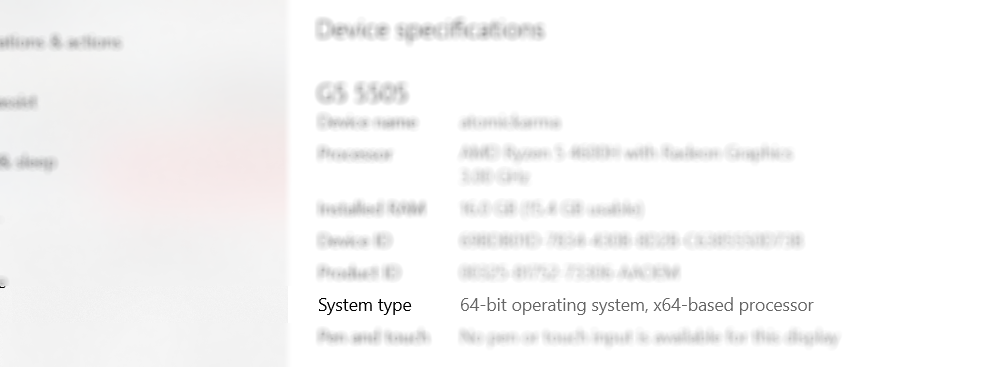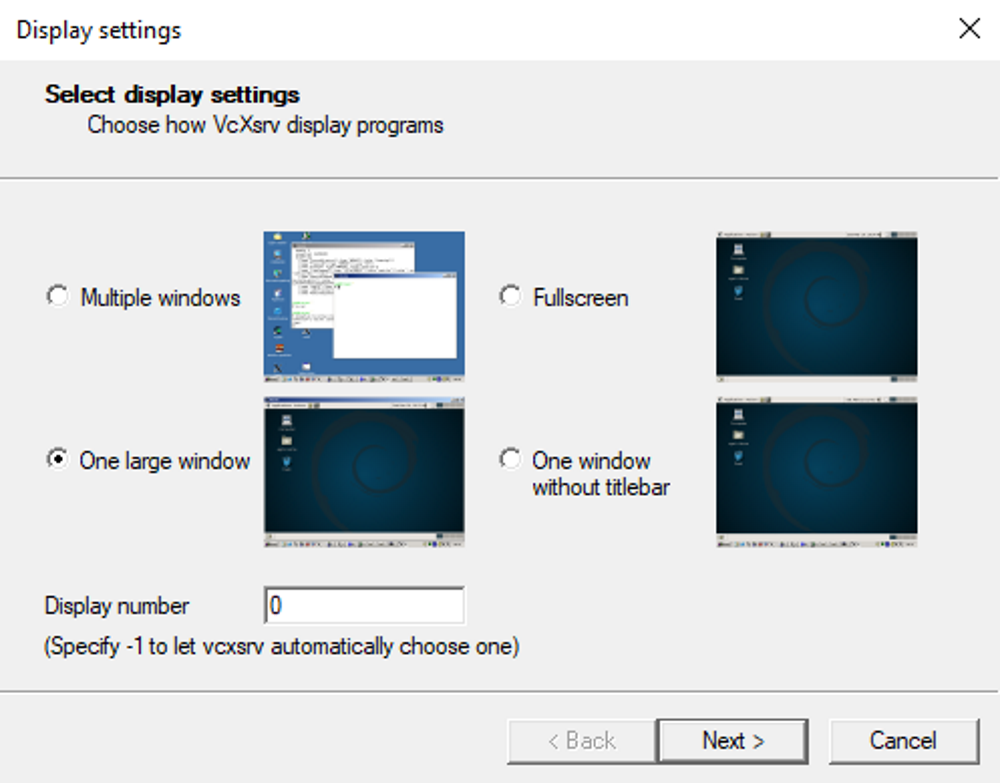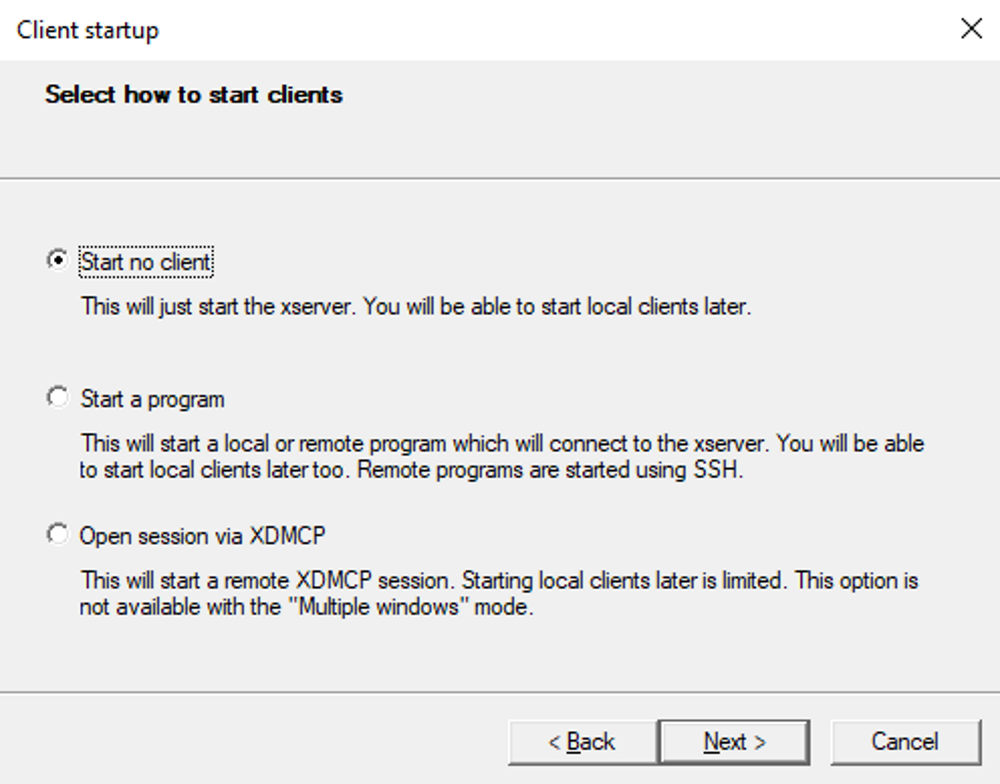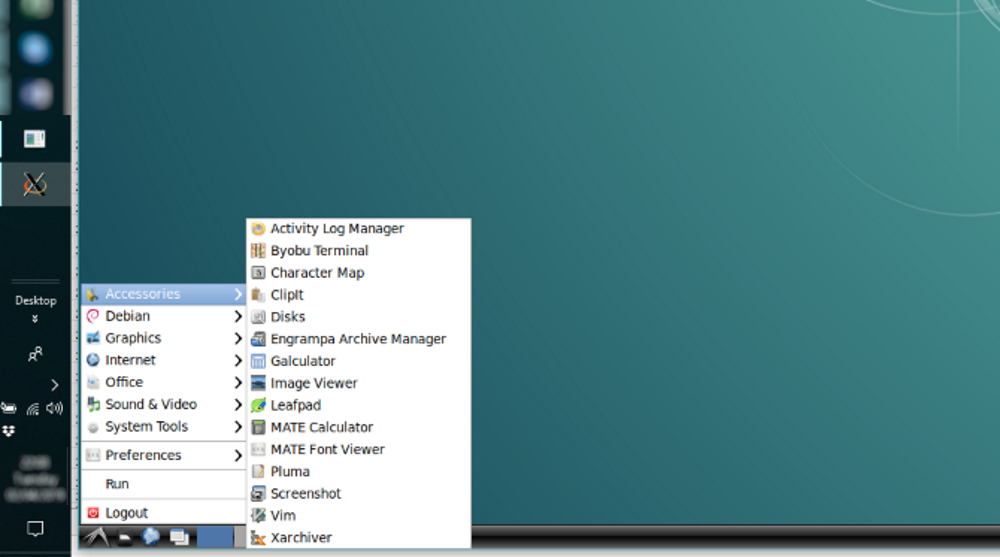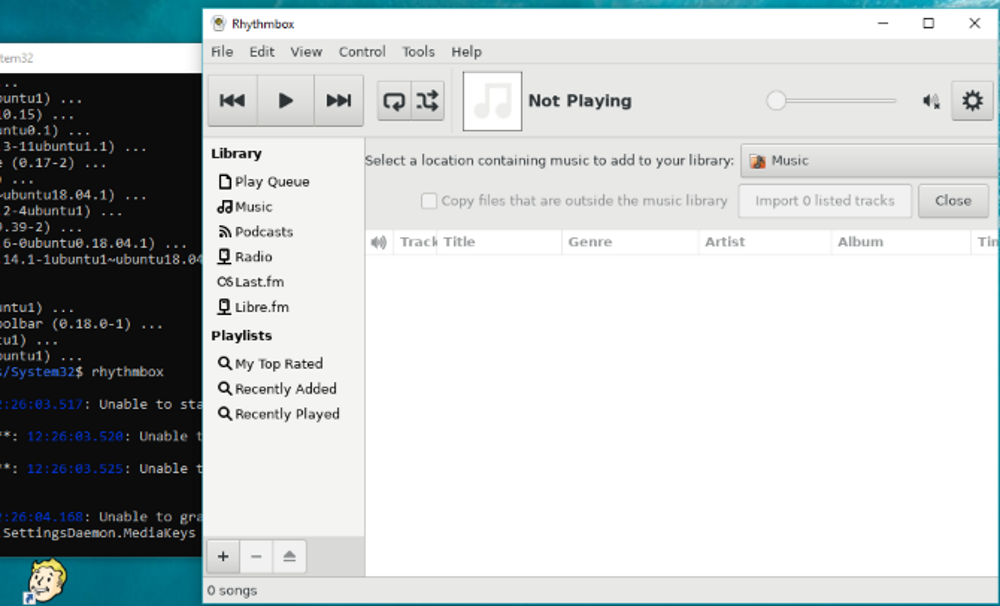.
Principais conclusões
- Execute um desktop Linux no Windows usando o subsistema Windows para Linux instalando o servidor X e LXDE para GUI.
- Certifique-se de que o Windows 11 seja compatível e siga o guia de configuração para instalar com êxito o Windows Subsystem para Linux.
- Instale o aplicativo de desktop Linux no WSL se um desktop completo for desnecessário. Acesse arquivos de mídia em ambiente Linux.
Executar o Linux junto com o Windows tem se mostrado cada vez mais útil ao longo dos anos. No entanto, a inicialização dupla pode ser difícil de gerenciar e a configuração de uma máquina virtual apresenta alguns problemas de estabilidade. Uma solução é usar o subsistema Windows para Linux. Veja como executar um desktop Linux no Windows usando o subsistema Windows para Linux.
O que é o subsistema Windows para Linux?
O Windows Subsystem for Linux (WSL) é um recurso opcional para Windows 10 e 11 que oferece suporte à instalação dos sistemas operacionais Linux disponíveis na Windows Store. A experiência do Linux no Windows ficou ainda melhor com o lançamento do WSL 2 no Windows 11, que trouxe um kernel Linux completo, máquinas virtuais gerenciadas e compatibilidade total de chamadas de sistema.
WSL permite abrir um terminal Linux no Windows e instalar e executar software Linux sem a necessidade de aplicativos de virtualização ou inicialização dupla. No entanto, o problema com o Windows Subsystem para Linux é que ele é puramente uma experiência de linha de comando. Não há área de trabalho. Isso provavelmente não será um problema para usuários avançados, mas como o Linux tem uma ampla seleção de ambientes de desktop, parece um descuido.
Felizmente, você pode instalar um desktop Linux no Windows com WSL.
Certifique-se de que o Windows 11 é compatível
Antes de continuar, aqui está a parte importante: você precisa executar uma versão de 64 bits do Windows.
Você pode checar Configurações > Sistema > Sobreonde você encontrará o Tipo de sistema. Para continuar, deve ler-se “sistema operacional de 64 bits”. Caso contrário, e você estiver executando hardware de 64 bits, precisará atualizar a instalação do Windows de 32 bits para 64 bits.
Para executar o WSL 2, você precisa do Windows 11 ou Windows 10 versão 1903 com compilação 18362 ou superior. Se você deseja apenas executar o WSL, precisa executar o Windows 10 build 14393 ou posterior. Você pode encontrar isso na mesma tela Sobre, listada nas especificações do Windows. Procure a compilação do sistema operacional – se for superior a 14393, você pode usar o subsistema Windows para Linux. Caso contrário, basta executar o Windows Update.
Assim que a instalação do Windows for compatível, siga nosso guia para instalar o subsistema Windows para Linux. Com essa configuração, é hora de adicionar uma área de trabalho.
Instale um desktop WSL
Se você já configurou o subsistema Windows para Linux, clique em Começar e entre festa. Clique na primeira opção (o comando bash run) para começar a usar o Linux. Usamos Ubuntu como sistema operacional Linux preferido.
Comece executando uma atualização e atualizando o Ubuntu:
sudo apt updatesudo apt upgrade
Enquanto esta atualização estiver em execução, acesse Sourceforge para baixar e instalar o utilitário VcXsrv Windows X Server. Outros servidores X também estão disponíveis para Windows, incluindo Xming e MobaXterm, mas usaremos VcXsrv para este guia.
Um servidor X permite que você acesse a interface gráfica do usuário (GUI) de um aplicativo Linux ou ambiente de desktop. Os sistemas Linux dependem do X para exibir a área de trabalho, mas também pode ser usado em uma rede. Certifique-se de que seu servidor X window esteja instalado antes de continuar. A próxima etapa é instalar seu ambiente de desktop Linux (LDE).
Muitos ambientes de desktop Linux estão disponíveis para WSL. Vamos manter as coisas simples e instalar um ambiente leve chamado LXDE. Para instalar, insira:
sudo apt install lxde Após instalar o LXDE, insira este comando:
export DISPLAY=:0export LIBGL_ALWAYS_INDIRECT=1
Isso instrui o Linux a exibir a área de trabalho por meio do servidor X. Portanto, você verá o ambiente de área de trabalho ao executar o programa do servidor X que você baixou anteriormente.
VcXsrv apresenta a ferramenta XLaunch. Clique aqui para ver o X Configurações de exibição janela. Selecione Uma janela grande ou Uma janela grande sem barra de título. Além disso, procure o número do display e defina-o como 0.
Clique Próximo e selecione Não inicie nenhum cliente para garantir que o XLaunch inicie apenas o servidor, permitindo que você inicie o desktop Linux posteriormente. Clique Próximo e Terminar. Você também pode querer clicar Salvar configuração.
Pronto para lançar seu desktop Linux? Digite o comando para iniciar seu LDE preferido. Para LXDE, por exemplo, use:
startlxde O ambiente de desktop Linux deverá aparecer!
Agora você pode executar qualquer software Linux pré-instalado e até mesmo instalar novos aplicativos e utilitários. Outros ambientes de desktop compatíveis com WSL incluem o KDE. Você pode até instalar o GNOME no Windows para uma experiência completa de desktop Ubuntu.
Não quer um ambiente de desktop WSL? Basta instalar um aplicativo Linux
Além de instalar um desktop Linux, você pode simplesmente instalar um aplicativo de desktop Linux a partir do Windows 10. Isso é útil se você considerar a instalação de um desktop completo como um exagero.
Por exemplo, para instalar o reprodutor de mídia Rhythmbox e executá-lo no Linux no Windows, use:
sudo apt install rhythmbox Certifique-se de ter definido o comando de exportação:
export DISPLAY=:0 Em seguida, basta executar o aplicativo no prompt do bash:
rhythmbox O media player será iniciado, pronto para você procurar uma biblioteca.
Nesse caso, você precisaria adicionar alguns arquivos de mídia ao ambiente Linux do seu computador. Você pode fazer isso instalando um navegador e baixando arquivos ou simplesmente conectando uma unidade USB com arquivos de mídia.
Após conectar a unidade USB, lembre-se de montá-la (este exemplo usa D: como letra da unidade):
sudo mount -t drvfs D: /mnt/d Quando terminar, você precisará desmontar a unidade antes de removê-la. Isso garante a integridade dos dados na unidade.
sudo umount /mnt/d Embora seja possível navegar nas pastas do Windows a partir dos aplicativos Linux, nenhum arquivo real pode ser aberto. Esta é uma deficiência do subsistema Windows para Linux, embora proteja os ambientes Windows e Linux contra danos.
Embora isso possa ser superado permitindo que você acesse seus arquivos do Windows no ambiente Linux, lembre-se de que os sistemas de arquivos Linux e Windows não são totalmente compatíveis. Portanto, geralmente é melhor evitar acessar qualquer um dos arquivos no outro sistema operacional.
.